iCloud bloqueado: cómo omitir la activación de iCloud en iPhone
La necesidad de omitir la activación de iCloud suele ser mínima, ya que uno siempre está al tanto de los detalles de su cuenta de iCloud. Pero si su dispositivo se extravía o alguien lo toma accidentalmente (generalmente lo roban), omitir la activación de iCloud es la única solución viable que alguien con buenas intenciones puede permitirse encontrar los detalles necesarios sobre el propietario del dispositivo.
Las cuentas de iCloud, aunque no son fáciles de piratear, aún pueden ser pirateadas por piratas informáticos expertos o simplemente por personas que conocen los detalles de su cuenta. Si uno intenta ingresar a su cuenta pirateada (o) manipulada mediante intentos regulares, el iDevice podría reiniciarse y provocar una pérdida total de datos, algo que ningún propietario quiere que suceda.
Entonces, en cuanto al problema de bloqueo de iCloud, compartiremos con usted algunos métodos sobre cómo omitir la activación de iCloud en iPhone. Esperamos que estos eliminación de iCloud Los métodos pueden resolver su problema de bloqueo de iCloud.
- Parte 1: omita la activación de iCloud en iPhone a través del método DNS
- Parte 2: Evite la activación de iCloud en iPhone con una herramienta inteligente [iOS 15]
- Parte 3: Evitar la activación de iCloud en dispositivos iOS 13/12/11
- Parte 4: Cómo borrar datos de forma remota de tu iPhone perdido
- Parte 5: Desbloquear iCloud en iPhone/iPad/iPod activado
Parte 1: omita la activación de iCloud en iPhone a través del método DNS.

Si bien posee el iPhone de una entidad completamente desconocida y desea devolverlo a su propietario legítimo y requiere detalles apropiados sobre el propietario, esto puede lograrse brevemente aplicando el siguiente método.
En la ventana de activación, presione el botón de inicio y luego seleccione la configuración de Wi-Fi y luego toque la ‘I’ unida por un círculo. Ahora es el momento de eliminar el servidor DNS existente y poner en marcha uno personalizado. Ahora, sigamos los pasos a continuación para omitir la activación de iCloud en el iPhone.
Cómo omitir el bloqueo de activación de iCloud
- Ingrese el nuevo servidor DNS como 78.109.17.60.
- Pulse en ‘Atrás’ > ‘Listo’ > ‘Ayuda de activación’.
- Una vez que realice los sencillos pasos mencionados anteriormente, aparecerá un mensaje que indica que se ha conectado con éxito a mi servidor.
- Toca el ‘Menú’ en la parte superior derecha.
- Desplácese por varias aplicaciones disponibles para su uso, como YouTube, Mail, Maps, Games, Social, User chat, Video, Audio y más.
- Seleccione la aplicación adecuada que crea que puede proporcionar la información que necesita para el propietario del teléfono.
Guía de video: cómo omitir la activación de iCloud a través de DNS
Consejos: Durante iCloud, lo usamos más para la copia de seguridad de datos para evitar la pérdida de datos. Pero si no puede acceder a su iCloud, tal vez se supone que debe hacer una copia de seguridad los datos de tu iPhone a la computadora.
Parte 2: Evite la activación de iCloud en iPhone con una herramienta inteligente
Una herramienta rápida y segura para desbloquear iCloud bloqueado
Al hablar de una herramienta adecuada para eludir la activación de iCloud, perderse DrFoneTool – Desbloqueo de pantalla (iOS) no tiene ningún sentido ya que es la herramienta más confiable y amada por millones de usuarios. Disponible para los sistemas operativos Windows y Mac, ofrece un proceso extremadamente fácil para hacer el trabajo de eludir iCloud. Muchas otras herramientas no dudan en hacer falsas promesas, pero Wondershare siempre ha logrado mantener la seguridad y la confianza de los usuarios y hace lo que dice. Permítanos acercarlo más a esta herramienta de omisión de iCloud.

DrFoneTool – Desbloqueo de pantalla
Desbloquee la pantalla táctil del iPhone, iPad y iPod y el ID de Apple en cuestión de minutos
- Fácil para los usuarios desbloquear iCloud bloqueado al proporcionar una interfaz realmente fácil.
- Velocidad excepcional para desbloquear, es decir, funciona en menos de un minuto.
- Desbloquee la ID de Apple (ID de iCloud) para todos los dispositivos con iOS 11.4 o una versión anterior.
- Elimine efectivamente la pantalla de bloqueo del iPhone sin el código de acceso.
3981454 la gente lo ha descargado
Consulte la siguiente guía para saber cómo usar esta herramienta para evitar la activación de iCloud en detalle.
Paso 1: Inicie DrFoneTool.
Conecte su iPhone al sistema e inicie DrFoneTool. Desde su inicio, seleccione la sección ‘Desbloqueo de pantalla’.

Simplemente elija la función para desbloquear la ID de Apple de un dispositivo iOS para continuar.

Seleccione ‘Eliminar bloqueo activo’.

Paso 2: Haz Jailbreak a tu dispositivo iOS.
Sigue la guía para hacer jailbreak a tu iPhone en la computadora con Windows.

En la interfaz de DrFoneTool, se mostrará un mensaje de advertencia ya que la operación puede bloquear su teléfono. Marque la casilla y haga clic en el botón ‘Siguiente’.

Paso 3: Confirme la información del dispositivo.
Después de eso, conecta tu iPhone a la computadora. Confirme que el modelo es correcto y haga jailbreak.

Paso 4: rompa el bloqueo de activación de iCloud.
Comience a eliminar el bloqueo de activación de iCloud. Este proceso de omisión terminará después de un tiempo.

Finalmente, puede eliminarlo de manera segura después de recibir el aviso de éxito.
Explore más videos fantásticos aquí: Comunidad de videos de Wondershare
Una herramienta opcional para evitar el bloqueo de activación de iCloud
Hay una cantidad limitada de herramientas funcionales disponibles que pueden ser útiles para evitar la activación de iCloud para su iPhone o iPad. Uno de los nombres es ‘herramienta de omisión de activación de iCloud versión 1.4’. El nombre de la herramienta cumple con lo que dice y es una herramienta realmente fácil de usar.
A continuación se muestran los pasos para omitir la activación de iCloud mediante el uso de esta herramienta.
- Descargue e instale el programa en su escritorio.
- Inicie la aplicación y conecte su iPhone o iPad mediante el cable USB a su escritorio.

- La herramienta ahora escaneará su dispositivo y leerá su número IMEI.
- Haga clic en el botón ‘Omitir bloqueo de activación’ y espere pacientemente a que se complete el procedimiento. La herramienta, con la ayuda del código IMEI de su dispositivo, se conectará a los servidores de Apple desde donde terminará y eliminará todas las cuentas iCloud vinculadas de su dispositivo.
- Una vez que se complete el proceso, desconecte su teléfono y reinícielo. Notará que el bloqueo de iCloud se eliminó de forma permanente y, por lo tanto, no se requiere activación previa para usar el dispositivo.
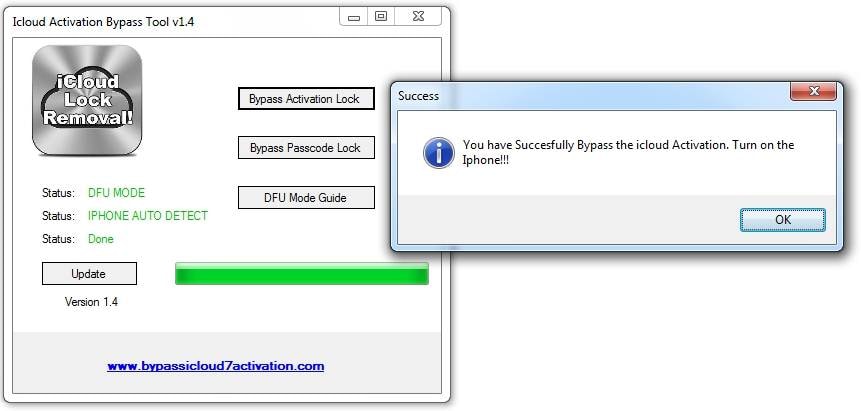
Consejos: Si desea obtener más información sobre las herramientas de omisión de iCloud, puede leer este artículo: Las 8 mejores herramientas de omisión de iCloud.
Parte 3: Evitar la activación de iCloud en dispositivos iOS 11
A partir de iOS 11, Apple ha introducido un error extraño en su mecanismo de activación que le permite omitir la activación de iCloud por completo (con la tarjeta SIM funcionando) en ciertas condiciones. El error se basa en el método de activación del código de acceso y requiere que la Autenticación de segundo factor (2FA) esté habilitada en la cuenta a la que está bloqueado el dispositivo. A partir de iOS 11, la opción de activación con código de acceso aparece para los dispositivos bloqueados de iCloud si 2FA está activado.
El error permite que un usuario ingrese un código de acceso falso ‘0000’ o ‘0000’ si el requisito es un código de acceso de 6 dígitos varias veces, luego deja que el dispositivo descanse durante ~ 1 hora, para que la sesión con la Activación de Apple El servidor (albert.apple.com) caduca. Después de eso, el usuario ingresará el código de acceso falso unas cuantas veces más y el dispositivo omitirá la parte de activación, esencialmente deshabilitando el lado del servidor Find My iPhone.
Un video tutorial sobre cómo aplicar este método se puede seguir aquí:
Nota: solo puede seguir este tutorial en iOS 13/.x. Las versiones de iOS 10 e iOS 9 no tienen la opción ‘Activar con contraseña’. Apple corrigió este error en el firmware más nuevo, por lo que se recomienda probar en iOS 11.1.1 y versiones anteriores.
Si 2FA no está habilitado en la cuenta, no verá la opción ‘Activar con código de acceso’ en los campos Nombre de usuario y Contraseña. En su lugar, verá una opción llamada ‘Ayuda de activación’.
Parte 4: Cómo borrar datos de forma remota de tu iPhone perdido
Nota: Antes de continuar, debe saber que una vez que se hayan borrado todos los datos de su iPhone, ya no podrá usar ‘Buscar mi iPhone’ y se borrarán todos sus datos.
Pasos para borrar datos de forma remota de tu iPhone perdido
- Inicie Find My iPhone en cualquier dispositivo iOS e ingrese las credenciales de su cuenta. Puede utilizar cualquier dispositivo iOS para este procedimiento.

- Una vez que inicie sesión, podrá ver todos los dispositivos vinculados a su cuenta. Seleccione el dispositivo que desea borrar.
- Tenga en cuenta que su dispositivo solo se podrá ver si la función Buscar mi iPhone está en su dispositivo perdido y está activa.
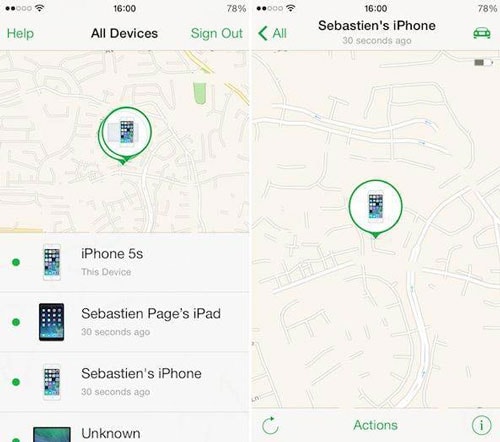
- Toque el botón de acciones en la parte inferior y toque borrar.

- Se le pedirá confirmación para borrar su iPhone perdido y luego le pedirá que complete las credenciales de su cuenta por última vez.


- Ahora deberá completar un número de contacto que aparecerá en su iPhone perdido junto con un mensaje adecuado. De esta manera, una persona generosa podría ponerse en contacto contigo para ayudarte a recuperar tu iPhone.
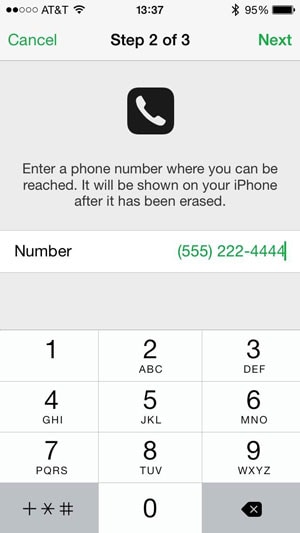
- Una vez que se obtenga la información requerida, comenzará el borrado de datos y se le notificará cuando se complete.
Guía de vídeo:
Es bastante fácil mantener segura su cuenta de iCloud si conoce los trucos simples. Ya sea que esté utilizando iCloud en su iPhone o cualquier otro dispositivo Apple, seguir estos pasos garantizará que su información se mantenga segura. ¡Y es realmente fácil eludir la activación de iCloud!
Parte 5: Desbloquear iCloud en iPhone/iPad/iPod activado
¿Cómo eliminar el bloqueo de activación de iCloud para todos los dispositivos iOS 13/12/11/x, iPhones 100% y versiones anteriores?
He aquí cómo:
1. Descarga primero el copia de seguridad de iTunes personalizada sin iCloud (‘Buscar mi iPhone’ debe estar APAGADO).
2. Conecte su dispositivo bloqueado a iTunes. Luego, siga las instrucciones en el video a continuación, y podrá agregar una nueva cuenta de ID de iCloud y usar el iPhone o iPad normalmente.
Nota: Este método no eliminará iCloud del servidor de Apple. Si verifica su IMEI, todavía tiene iCloud ON. Sin embargo, este método eliminará iCloud del dispositivo local iPhone/iPad/iPod.
Además, Apple solo ofrece 5 GB de almacenamiento gratuito para cada cuenta de iCloud. Si su almacenamiento de iCloud está lleno o se está acercando, recibirá ventanas emergentes molestas todos los días. Puedes seguir estos 14 trucos simples para arreglar Almacenamiento de iCloud lleno en tu iPhone/iPad.
últimos artículos